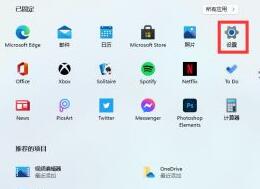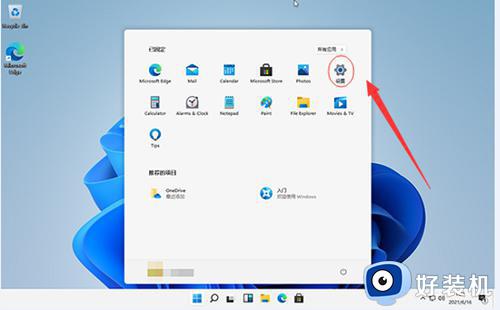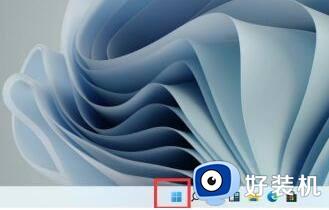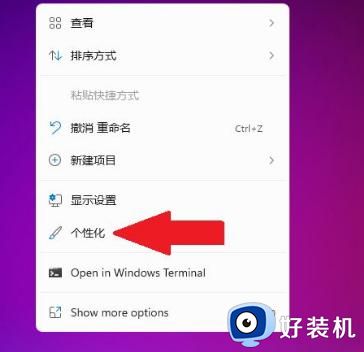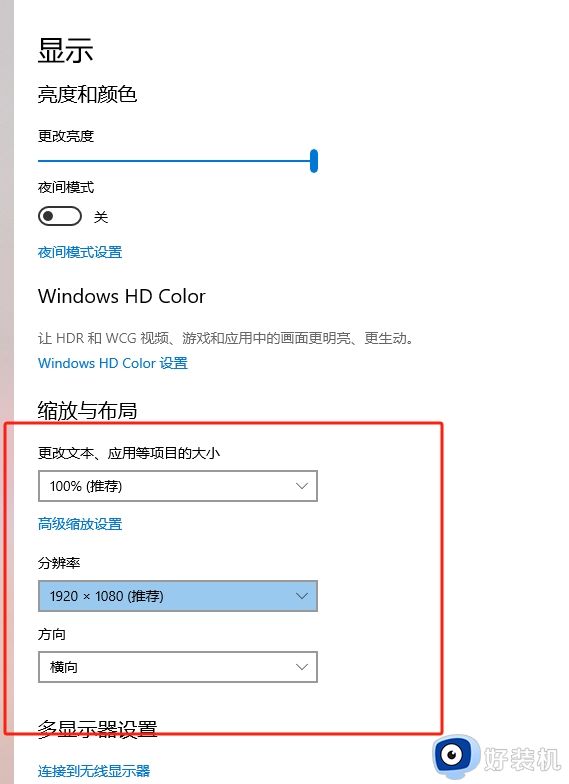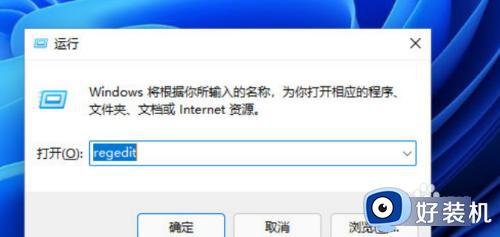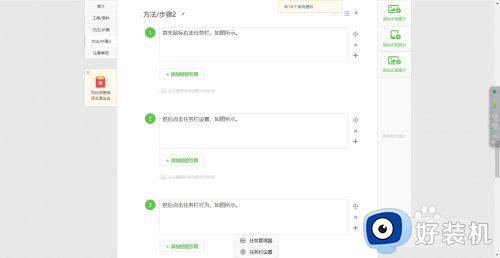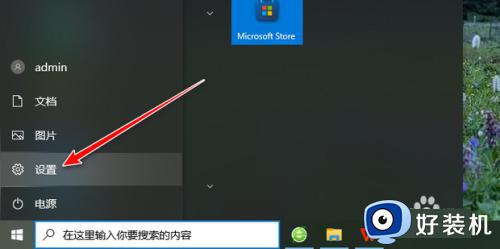如何解决win11电脑屏幕不居中 win11电脑屏幕不居中显示的解决方法
时间:2024-02-28 15:54:00作者:mei
正常情况下,win11系统显示屏一直都是保持居中显示状态,大家使用起来也非常顺畅。有些用户手误操作导致win11电脑屏幕不居中,这种情况影响视觉体验,整体感觉不是很好,这时候可以通过调节分辨率来解决,下面一起看看具体设置方法。
一、屏幕分辨率
1、如果是分辨率与屏幕不匹配,需要先打开开始菜单,选择“设置”。
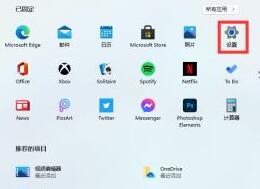
2、找到“系统”或“system”的选项。
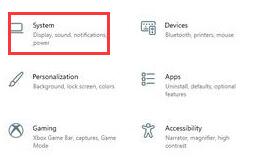
3、在左侧点击“显示”选项,然后就可以在屏幕率下调整到和屏幕一样即可。
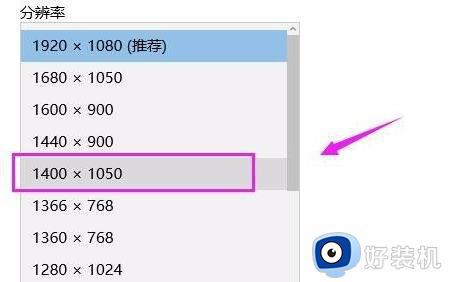
方法二:
1、如果使用的台式电脑,还可以在显示器下方或者侧边找到设置键。
2、我们可以通过屏幕设置键调整屏幕显示位置,调整到居中位置即可。

以上分享win11电脑屏幕不居中显示的解决方法,参考本文教程设置,电脑屏幕就恢复正常显示。